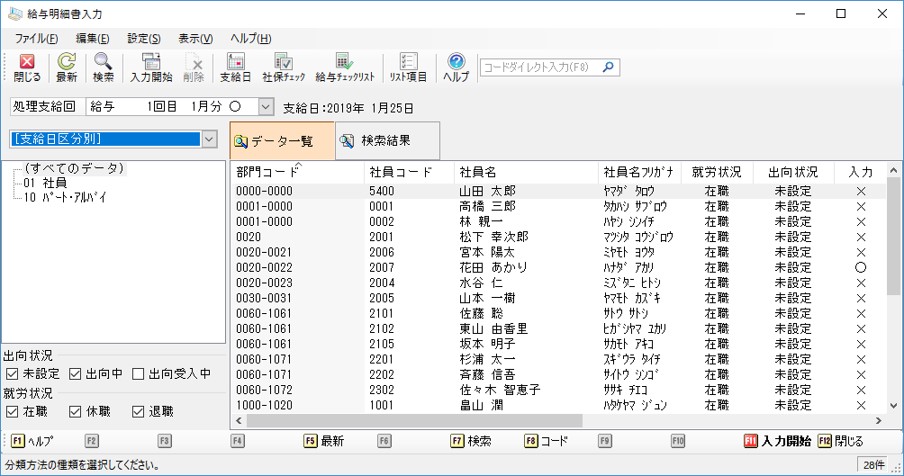給与明細書入力
指定した月の給与データ(勤怠、支給、控除)を明細書に記入する要領で一人ずつ入力・修正を行います。
支給日区分別、役職別、部門別、社員区分別、給与体系別に社員名が表示されるので、入力したい社員を選択し、給与明細書の入力を行います。
ヒントと注意事項
-
さかのぼり入力は行えません。メニューの「随時」-「賃金台帳入力」で処理を行ってください。
-
「勤怠の自動計算」は、メニューの「給与体系」-「体系基本情報の登録」で「する」を選択している場合に行います。
-
※ 勤怠の自動計算とは、「出勤日数=要勤務日数-(事欠日数+病欠日数+有休消化日数)」を自動で行うことです。
事欠、病欠、有休消化日数を入力すると、出勤日数が自動的に計算されます。
-
-
日給者は、日給単価に(出勤日数+有休消化日数)をかけて基本給を計算しています。
-
メニューの「給与体系」-「体系基本情報の登録」で「通勤費日払者の出勤日数に休出日数を加算」を「する」に設定している場合は、メニューの「社員」-「社員登録」-「社員情報の登録」の「通勤費」で「日払い」に設定している社員のみ、出勤日数に休出日数を加算して通勤費の計算を行います。
また、「通勤費日払者の出勤日数に代休特休日数を減算」を「する」に設定している場合は、メニューの「社員」-「社員登録」-「社員情報の登録」の「通勤費」で「日払い」に設定している社員のみ、出勤日数に代休特休日数を減算して通勤費の計算を行います。
-
メニューの「前準備」-「会社基本情報の登録」で明細書の摘要文を入力していても、メニューの「社員」-「社員登録」-「社員情報の登録」-「単価等」タブの「明細書の摘要文」にチェックマークを付け、社員別の摘要文が入力されている場合には、社員別の摘要文が初期値として設定されます。
-
承認済みの月は入力、削除を行うことができません。
-
[入力開始]ボタンをクリックすると、以下の条件で次回等級の反映が行われます。
-
健康保険加入、もしくは厚生年金加入している社員
-
メニューの「社員」-「社員登録」-「社員情報の登録」の「保険」-「月変・算定」タブの「次回等級適用月(回)」が1以上で処理支給回以下の場合
-
給与通常払いに対して[入力開始]、[実行]をした場合
-
※ 給与通常払いを超えた「次回等級適用月(回)」については「年次更新」により翌年に繰り越されます。
-
すべての条件を満たしている場合で、次回等級反映対象社員の属する支給日が複数あり、かつ、指定回数の支給年月が異なる場合は確認メッセージが表示されます。
[はい]をクリックすると次回等級の反映が行われます。
-
※ 社員ごとに最新支給回を管理するため、支給日によっては同じ入力時期に最新支給回が異なる場合があります。この場合「検索」での「範囲指定」-「支給日」もしくは、一覧表示画面で「支給日区分別」で絞り込みを行ってください。
-
-
年末調整計算を実行後に入力・削除等を行う場合、入力開始時に警告メッセージが表示されます。修正を行った場合は、該当社員の年末調整計算を再度実行してください。
-
「社員」-「社員登録」-「社員情報の登録」の「給与」タブで月次支給日時点の履歴がない社員は入力できません。
画面
メニューの「給与」-「給与明細書入力」を選択すると、以下のような画面が表示されます。